Nann schreibt: Mit dem neuen iOS 7 für iPhones kann ich keine Texte weiterleiten. Ich konnte dies in der vorherigen Version von iOS tun. Hast du Tipps dazu? Vielleicht mache ich etwas falsch.
Hallo Oma! Nein, du machst nichts falsch; Es ist nur so, dass die neue Art, Textnachrichten in iOS 7 weiterzuleiten, ziemlich gut versteckt ist.
Keine Sorge – es ist ziemlich einfach, wenn Sie den Trick kennen.
In früheren Versionen von iOS haben Sie auf die Schaltfläche Bearbeiten in der oberen rechten Ecke des Bildschirms getippt, die Nachricht ausgewählt, die Sie weiterleiten möchten, und dann auf die Schaltfläche Weiterleiten getippt.
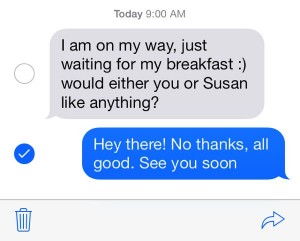
Möchten Sie eine Textnachricht in iOS 7 weiterleiten? Sie müssen zuerst auf die Nachricht tippen und sie gedrückt halten und dann auf den kleinen Vorwärtspfeil in der unteren Ecke des Bildschirms tippen.
In der überarbeiteten Nachrichten-App für iOS 7 gibt es jedoch keine Schaltfläche zum Bearbeiten, sobald Sie einen Nachrichtenthread öffnen. Was nun?
Nun, hier ist, was Sie tun: tippen und halten Sie einfach die Nachricht, die Sie weiterleiten möchten.
Wenn Sie dies tun, wird ein Popup mit zwei Optionen – Kopieren und mehr — angezeigt.
Tippen Sie auf Mehr, wählen Sie eine oder mehrere Nachrichten aus und tippen Sie dann auf den kleinen Vorwärtspfeil in der unteren rechten Ecke des Bildschirms. (Es gibt auch einen kleinen Mülleimer auf der linken Seite zum Löschen von Nachrichten.)
Die ausgewählten Nachrichten springen in eine neue Textnachricht, die Sie an jeden senden können, den Sie möchten.
Bonus-Tipp
Möchten Sie die genaue Uhrzeit sehen, zu der Sie eine SMS gesendet haben? Tippen und halten Sie einfach eine Nachricht, dann ziehen Sie sie sofort von rechts nach links; Wenn Sie dies tun, werden Sie „Zeitstempel“ für jede Nachricht, die Sie in einem bestimmten Thread gesendet haben, anzeigen.
Haben Sie weitere Fragen zu iOS 7? Poste sie unten, oder senden Sie mir eine E-Mail.
Klicken Sie hier für weitere iOS 7 Tipps!
